1、打开ps并新建一张黑色画布
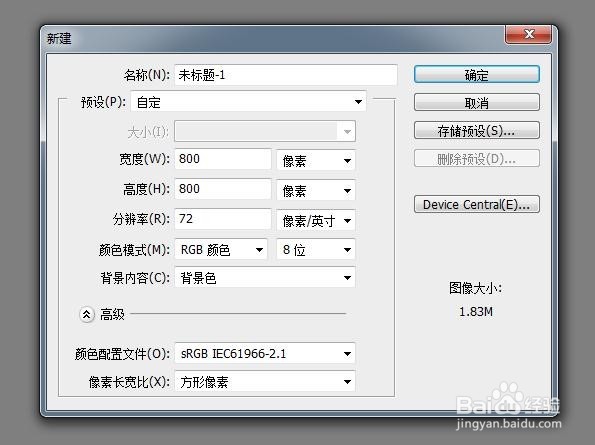

2、选取左侧文字输入工具,并选择大小和字体,输入文字

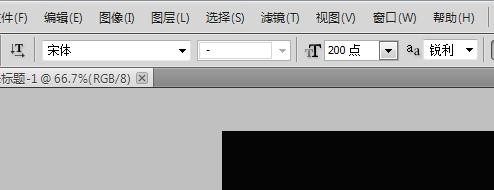

3、点击“图层”,“栅格化”,“文字”,把文字图层转换为普通图层
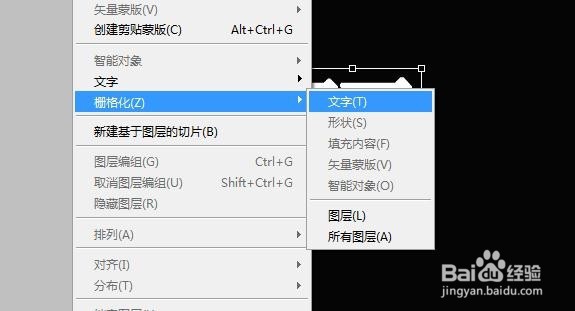
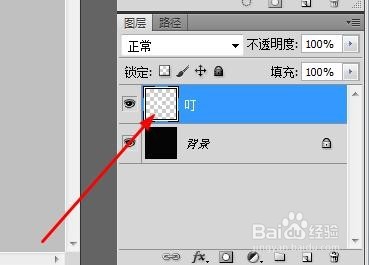
4、双击转换后的文字图层,弹出图层样式
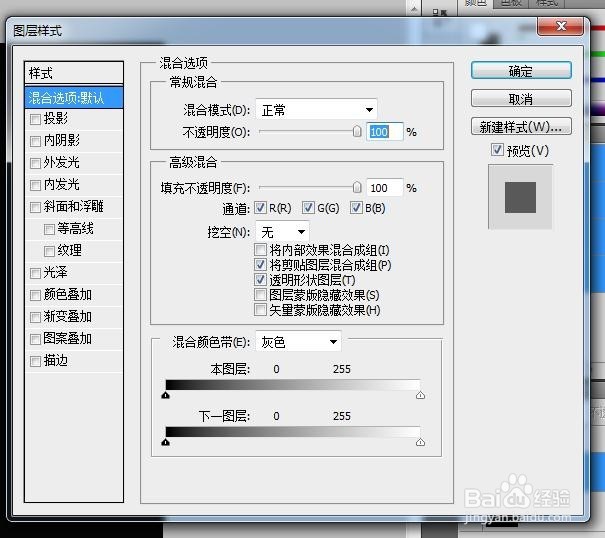
5、点击斜面和浮雕,调整数值

6、点击确定就得到简单的立体文字了,合并图层保存即可

时间:2024-10-16 22:06:05
1、打开ps并新建一张黑色画布
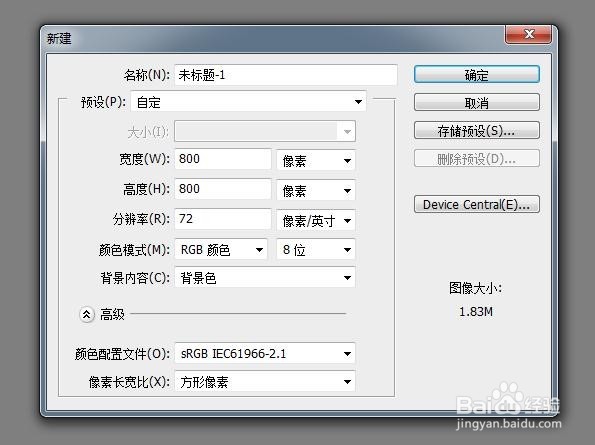

2、选取左侧文字输入工具,并选择大小和字体,输入文字

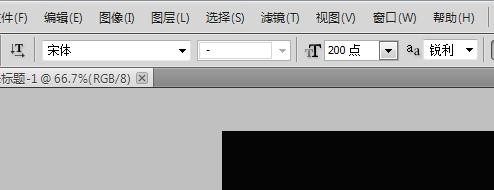

3、点击“图层”,“栅格化”,“文字”,把文字图层转换为普通图层
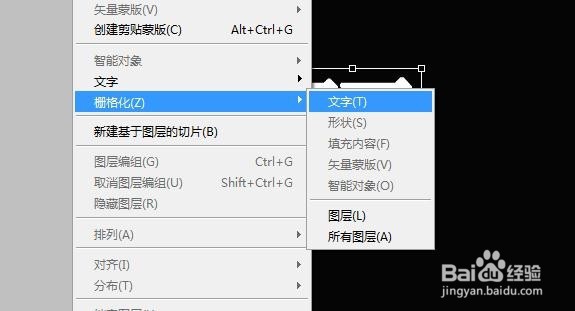
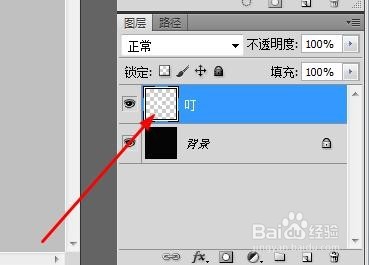
4、双击转换后的文字图层,弹出图层样式
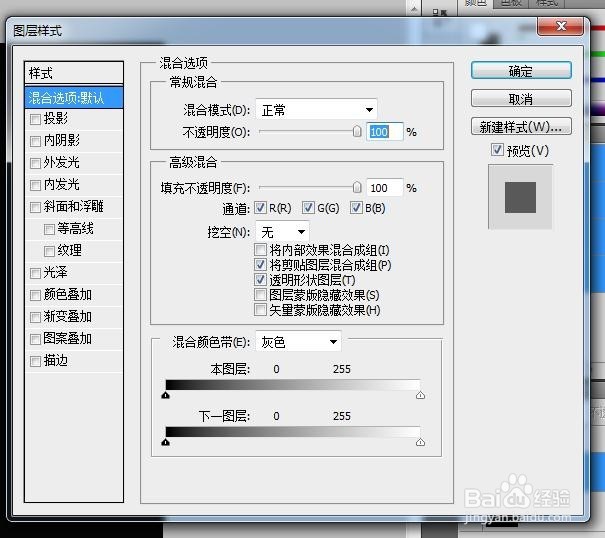
5、点击斜面和浮雕,调整数值

6、点击确定就得到简单的立体文字了,合并图层保存即可

